Wie können wir helfen?
In diesem Artikel erfahren Sie, wie Sie Ihren E-Mail-Account in Mozilla Thunderbird einrichten können.
WICHTIG: Sobald Sie Ihren neuen E-Mail-Account im Kontrollzentrum angelegt haben, melden Sie sich bitte einmalig via https://webmail.austria-design.at an, um die Ordner Drafts, Sent und Trash zu aktivieren.
1.) Um Ihren E-Mail-Account einzurichten drücken Sie unter dem Punkt „Neues Konto erstellen:“ auf „E-Mail„.
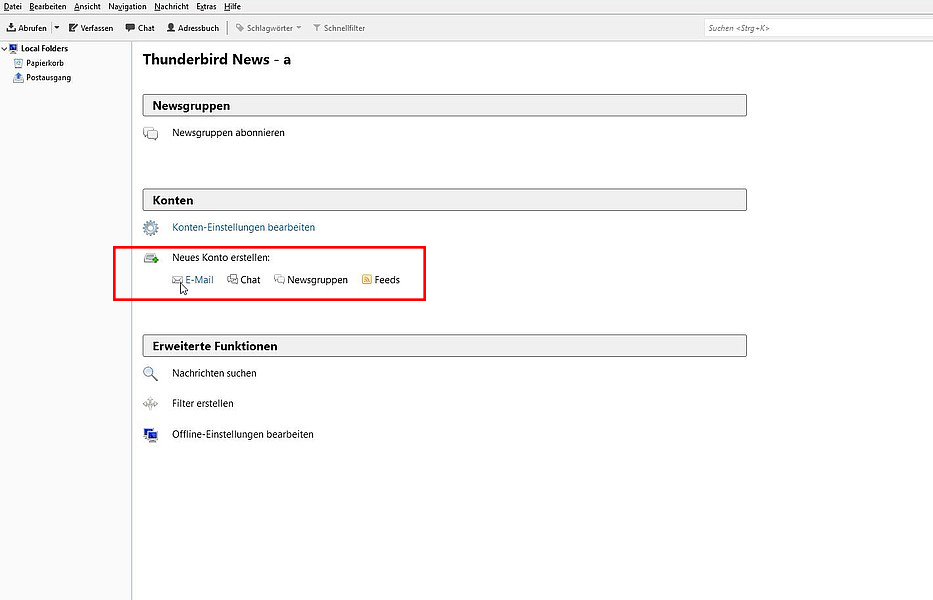
2.) Wählen Sie in diesem Fenster den Punkt „Überspringen und meine existierende E-Mail-Adresse verwenden„, um mit der Einrichtung zu beginnen.
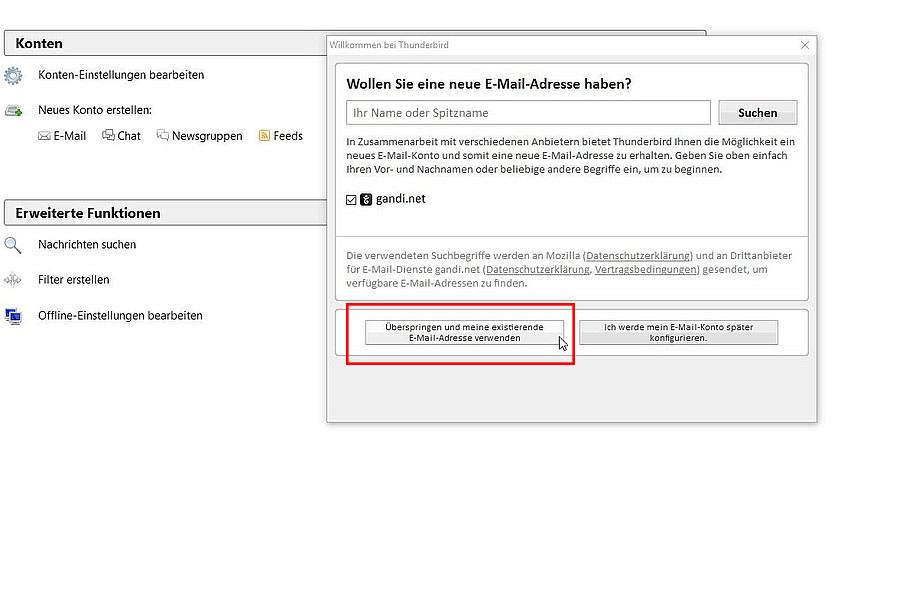
3.) Tragen Sie nun Ihren Namen ein der angezeigt werden soll, sowie die einzurichtende E-Mail-Adresse und das zugehörige Passwort, welches Sie im Kontrollzentrum vergeben haben.
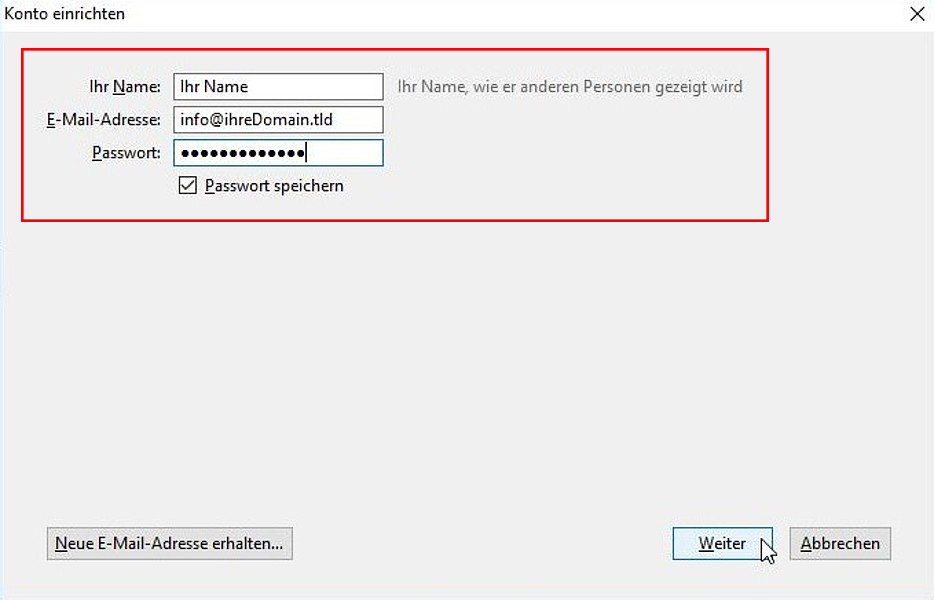
Wählen Sie Passwort speichern aus und fahren Sie mit „Weiter“ fort.
4.) Nach erfolgreicher Prüfung Ihrer angegebenen Daten befinden Sie sich in nachfolgendem Fenster.
Wählen Sie hier den Punkt „Manuell bearbeiten„.
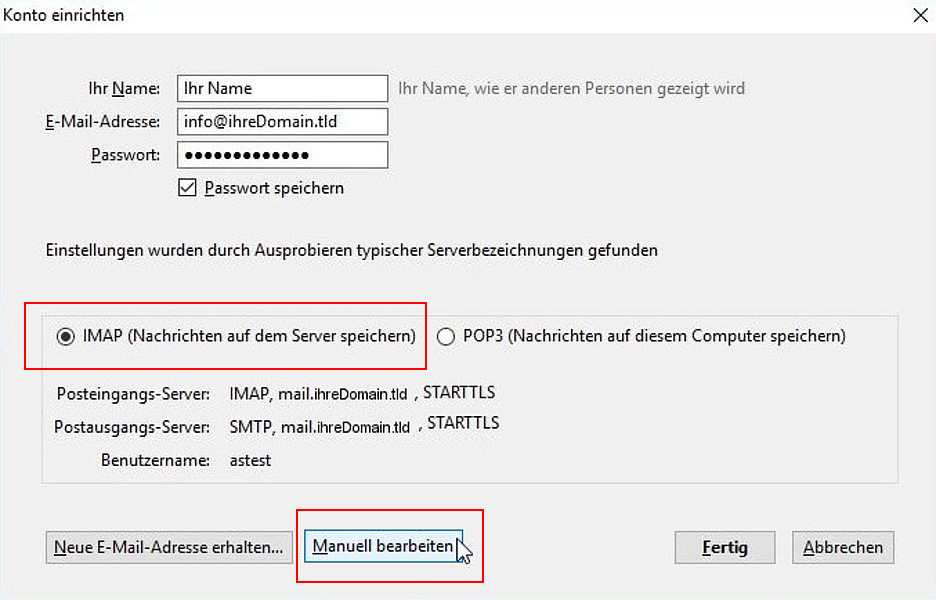
5.) Im nächsten Schritt tragen Sie unter „Posteingangs-Server“ & „Postausgangs-Server“ jeweils folgende Informationen ein:
IMAP
Server-Adresse: austria-design.at
Port: 993
SSL: SSL/TLS
Authentifizierung: Passwort, normal
SMTP
Server-Adresse: austria-design.at
Port: 465
SSL: SSL/TLS
Authentifizierung: Passwort, normal
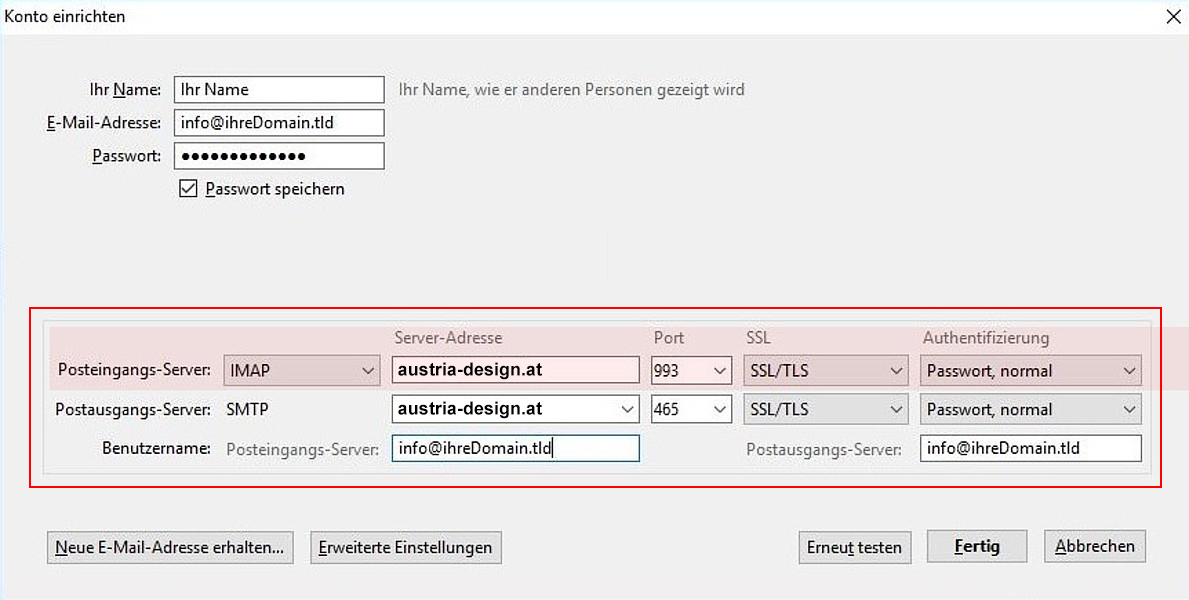
6.) Tragen Sie nun als „Benutzername“ für „Posteingangs- und Postausgangs-Server“ Ihre einzurichtende E-Mail-Adresse ein.
Kontrollieren Sie Ihre Angaben und drücken Sie auf „Fertig„, um die Einstellungen zu testen und den Assistenten zu beenden.
Ihr E-Mail-Account ist nun vollständig eingerichtet 🙂